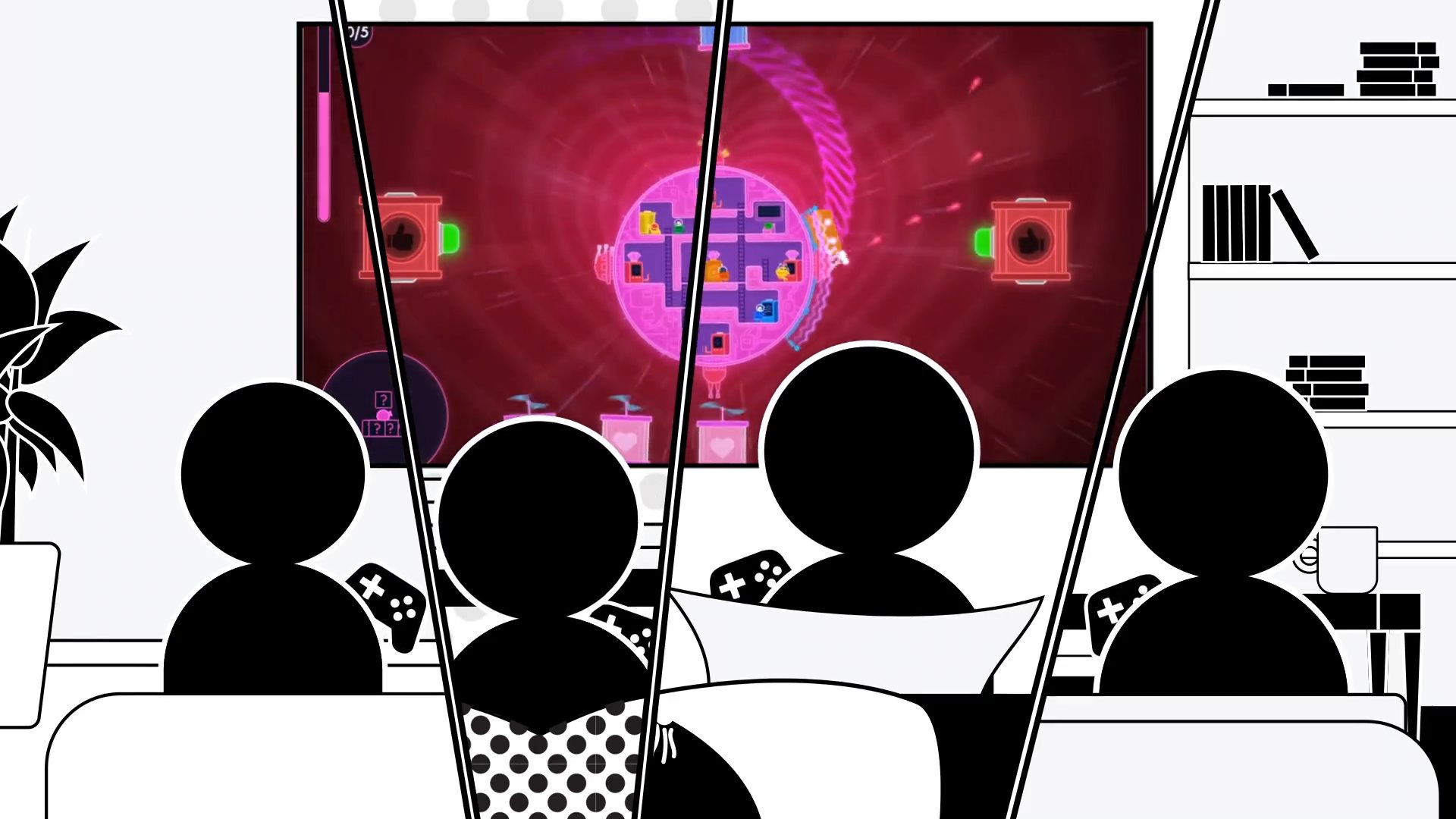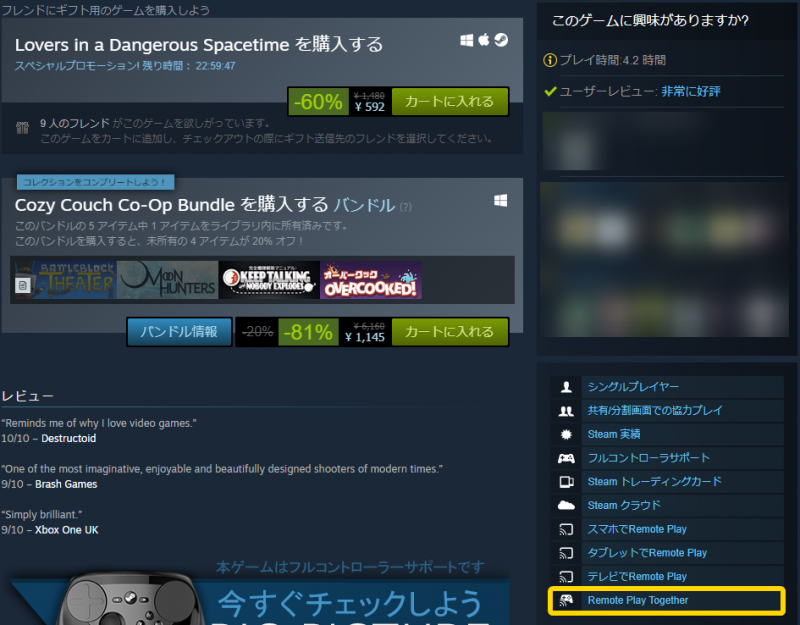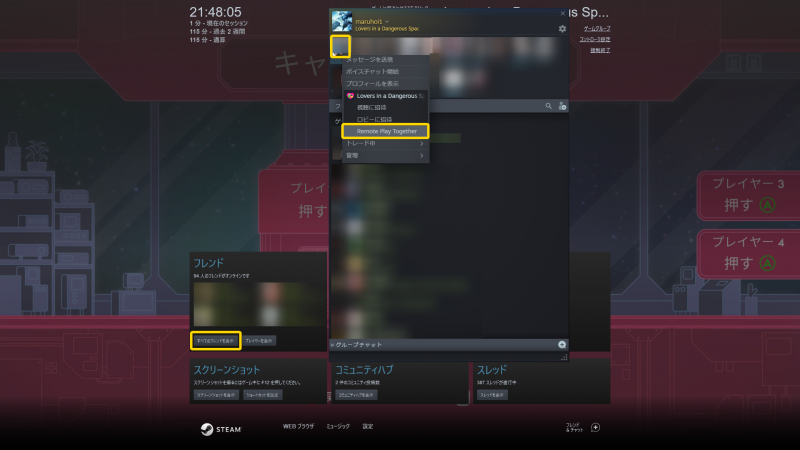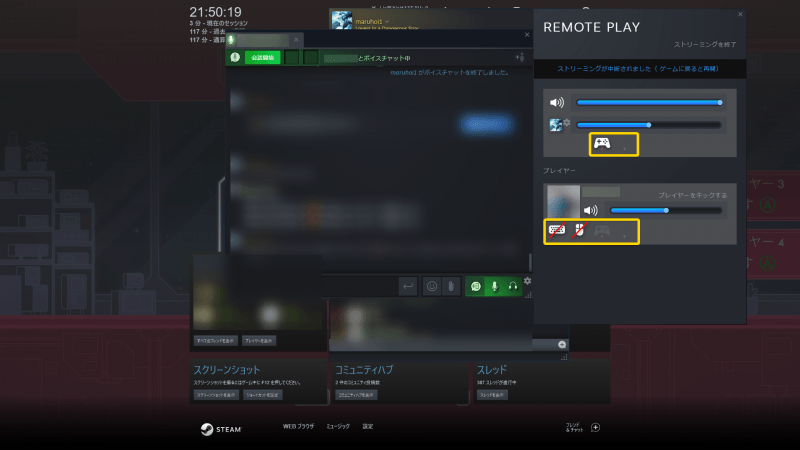2019年11月にSteamが公開した「Remote Play Together」は、ローカルで協力や対戦ができるゲームをインターネットを通じてプレイできるようにする機能です。2020年1月時点で約4000タイトルがRemote Play Togetherに対応しています。
本記事では、Remote Play Togetherを用いてローカルマルチプレイゲームを楽しむ方法をホスト側、参加者側に分ける形で紹介します。
Remote Play Togetherに必要なもの
ホスト側(ゲームに招待する側)
- 最新版のSteamクライアント
- Steamで販売されており、Remote Play Togetherに対応しているゲーム
- キーボード・マウスまたはコントローラー
参加者側(ゲームに参加する側)
- 最新版のSteamクライアント
- キーボード・マウスとコントローラー(ホストとは違う入力方式)
Remote Play Togetherをする方法(ホスト側)
はじめに、Remote Play Togetherに対応しているゲームを起動します。Remote Play Togetherに対応しているタイトルは、ストアページから確認するか、Steam ライブラリで動的コレクションを作成してまとめて確認できます。
次に、ゲーム内でPlayer 2やPlayer 3を追加する画面まで移動します。
そして、Shift+TabでSteamオーバーレイを表示し、「すべてのフレンドを表示」を選び、フレンドリストを開きます。招待するフレンドを右クリックして「Remote Play Together」を選択します。
これで招待完了です。Steam チャットでボイスチャット(VC)の呼び出しが始まります。VCの利用は任意です。VCのツールを別途使っていて不要なら、呼び出しを止めます。さらに、参加者側の入力方式を決めておきます。たとえばホスト側がキーボード・マウスの場合に、参加者側もキーボード・マウスだと入力が被り、ゲームがプレイできなくなるケースがあります。
こうした場合には、キーボード・マウスのアイコンをクリックして無効化し、参加者側の入力をコントローラーに絞っておきます。
参加者側に操作してもらいプレイヤーを追加します。これでRemote Play Togetherを用いて一緒にゲームをプレイできます。
Remote Play Togetherをする方法(参加者側)
ホスト側からRemote Play Togetherの招待を受けたら、ゲームに参加を選択します。Steam ブロードキャストの画面が開くので、画面が切り替わるまで待機します。画面が切り替わったら、ゲームの説明に従ってプレイヤーを追加して自分のキャラクターをゲーム内に追加します。これでRemote Play Togetherを用いてゲームをプレイできます。
(おわり)